DVDをパソコンに落としてiPhoneに入れる作業をしています。
無料ソフトの殆どは、有料版(正式版)の機能をダウングレードした機能制限版であることが多いです。例えば、DVD冒頭5分までしかリッピングできないのです。
今回の記事では、完全無料で時間制限も無いDVDリッピングソフトを厳選して紹介します。
制限なしの無料DVDリッピングソフトおすすめ
DVDリッピングソフトには、無料って書いてるが実際に使ってみたら、厳しい制限が入ることがあります。
主に無料版や体験版に入っていることが多く、有料版の購入をしたら外せる仕組みとなっています。
しかし中には制限なしの無料リッピングソフトがあり、料金を払わなくても自由な使用が可能です。
DVD Shrink
【対応OS】:Windows 7/ 8/8.1/10/11
【コピーガード解除】:DVDリージョンコード、UOPs、APS、CSS
【サポート対象】:自作DVD、商用DVD(一部の古いもの)
【出力形式】:ISOイメージ、VIDEO_TSフォルダ
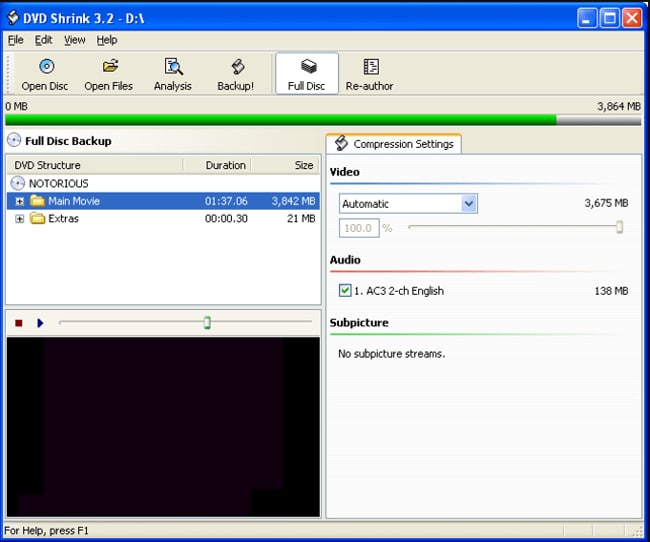
DVD Shrink(ディーブイディー シュリンク)は、DVDのリッピングやバックアップ、圧縮などができる定番フリーソフトです。
2層式のDVDを1層式のDVD-Rメディアに収めるように圧縮作業を行えるのが最大の強みです。2000年代初頭に開発終了したものの、完成度の高さと操作性の良さで未だに人気の高いです。
一方、開発終了=それ以降に出てきたコピーガード(暗号化技術)に対応できなくなるということで、リッピングできないDVDが増えていくことがあります。そのため、「実質使い続けることはできなくなると考えて良い」と思っている方もいるようです。
また、DVDをリッピングする際に、出力形式として「ISOイメージ」か「Video-TSフォルダ」しか選択できないので、不便を感じることがあります。例えば、DVDをiPhoneやAndroid端末に取り込んで再生したいならば、他のソフトを使用して形式変換を行う必要があります。
公式で対応可能なのはWindowsXP/7まで、それ以降のWindows10/11は動作保証されていないとご注意ください。
DVD Decrypter
【対応OS】:Windows 7/ 8/8.1/10/11
【コピーガード解除】:DVDリージョンコード、UOPs、APS、CSS
【対応DVD】:自作DVD、商用DVD(一部の古いもの)
【出力形式】:DVDディスク、ISOイメージ、DVDフォルダ
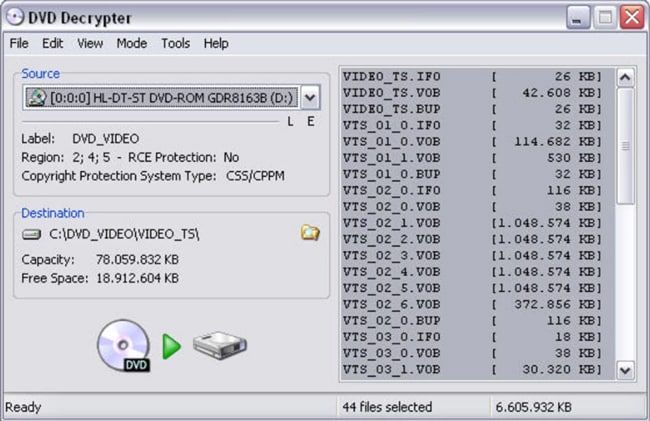
DVD Decrypter(ディクリプター)は、DVDビデオのリッピング、書き込みも出来るフリーソフトです。
そもそもDVD Shrinkとほぼ同様な働きをしており、2005年に開発が終了した状態となっています。開発終了後、その書き込み機能のみを独立・発展させたツールで、レイヤーブレークの書き込みへの対応など、2層式メディアも意識した作りになっているのが特徴です。そのため、DVD Shrinkと連携してDVDのコピーと圧縮から書き込みまで一貫して行うことが多いです。
もちろん、現在でもリッピング機能が利用可能です。リッピング(解析)能力は、DVD Decrypter>DVD Shrinkという感じがします。DVD Shrinkでうまくリッピングできない場合、DVD Decrypterを使うと成功することが多いです。
とはいえ、約20年前に開発されたソフトなので、今時代の市販やレンタルDVDをリッピングするのはやはり難しいでしょう。
個人的にいえば、DVD Decrypterに対してあまり期待しすぎないようにして、あくまで「試してみたら?」という考え方が妥当だと思います。
HandBrake
【対応OS】:Windows、macOS、Linux
【コピーガード解除】:不可
【対応DVD】:自作DVD
【出力形式】:MP4、MKV、WebM
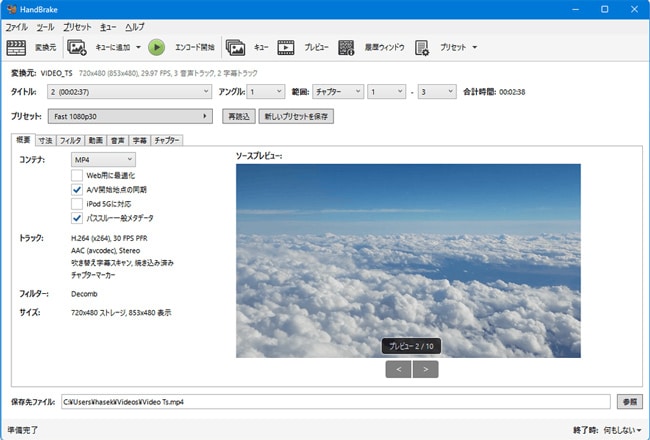
HandBrake (ハンド・ブレイク)は、クロスプラットフォームで動作するオープンソースの動画変換ソフトです。
各種形式で保存した動画ファイルをMP4、MKV、WebMに変換するためによく使われています。一口に動画って言っても、AVI、MP4、FLV、MKV等々の各種動画ファイルはもちろん、コピーガードがかからない自作のDVDまたはBlu-rayも対応可能です。
「自作DVD⇒通常動画形式(MP4など)」へリッピングするのが目的であれば、HandBrakeは十分に使えると思います。
リッピングの際には、タイトル内の特定チャプターのみを抽出したり、リサイズ/クロップを行ったり、細かい圧縮設定を行ったりすることができるなど、そこそこ柔軟性の高い設定を行えるようになっています。また、プリセットを使った一発設定機能も付いているので、リッピングを手っ取り早く行うこともできたりします。
なお、実際に検証したことはなかったが、HandBrakeに「libdvdcss」というプラグインのようなものをインストールすれば、CSSを解除できるようになるそうです。
XMedia Recode
【対応OS】:Windows 7/ 8/8.1/10/11
【コピーガード解除】:不可
【対応DVD】:自作DVD
【出力形式】:AVI、3GP、MP4、MOV、WMV、VCD、SVCD、AC3、MP3など
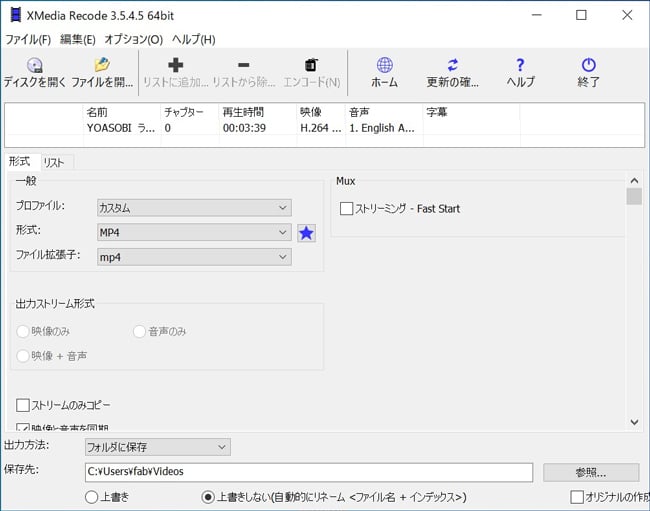
XMedia Recode (エックスメディアレコード)は、形式変換および簡単な編集ができる無料ソフトです。
対応可能な入力/出力形式がとにかく豊富なところが最大の特徴で、自作のDVD/Blu-rayディスクや、Web動画(ストリーミング配信も含む)、撮影したビデオなど、メジャーなものからマイナーなものまで大抵のものは変換できるようになっています。
各種のポータブルデバイスや端末で使える形式のプリセットが用意されているため、その中から選択してすぐに作業を開始できることが何気に便利です。
また、インターレース解除、色調補正、ノイズ軽減、トリミング、黒塗り追加、音量変更、字幕合成、チャプター編集などの編集機能も備えて、無料とは思えないほど多機能ですね。しかし、その分、HandBrakeに比べて、動作がやや重くなったり…という感じがあります。
いずれにしても使いやすさと機能性でバランスがとれたソフトだと思います。特に、DVDのリッピング以外に、簡単な編集も行いたい方にとってXMedia Recodeは最高です!
市販やレンタルDVDをリッピングする場合は?
正直に言って、上記紹介したソフトは「無料+制限なし」という2つの条件を満たすことができるけど、コピーガード解除の能力は、、、0に近いくらい、使いにくい面もあります。
例えば、最近のレンタルや市販DVDをリッピングする場合、これらの無料ソフトは全滅のようです。
市販のDVDビデオやレンタル店から借りたDVDビデオは、CSS、RCE、ソニーArccOS、UOPs、容量偽装、Disney X-project DRMなど様々なコピーガードで保護されていいます。これらのコピーガードを解除しないと、映像をいじることができません。
結論から言えば、このようなDVDを扱うには、有料なリッピングソフトを使用するしかないと思います。
以下は、有料なWinX DVD Ripper Platinumを使ってリッピング作業を行う手順です。
➊.リッピングしたいDVDをPCに挿入してから、WinX DVD Ripper Platinumを立ち上げて画面左上の「ディスク」ボタンをクリックする。
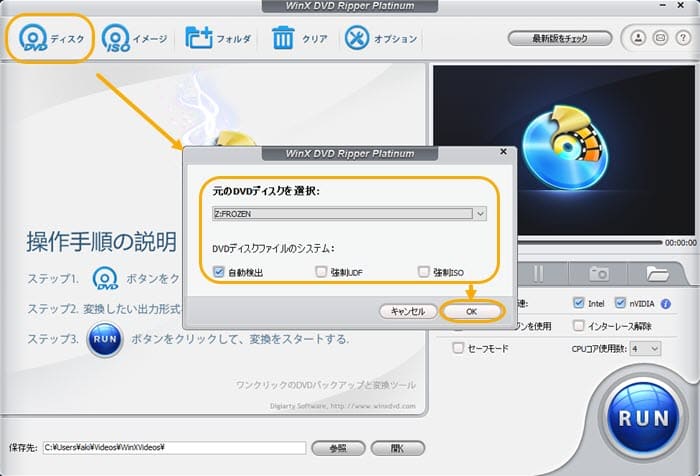
❷.すると読み込むDVDディスクの選択ウィンドウが表示されるので、DVDを選択して「OK」をクリックする。
❸.読み込みが終わると、DVDデータの出力形式を選択する画面が表示される。今回はiPhoneで観ることのできる動画形式にするので、「通常の動画ファイル」にある「MP4動画」を選択する。
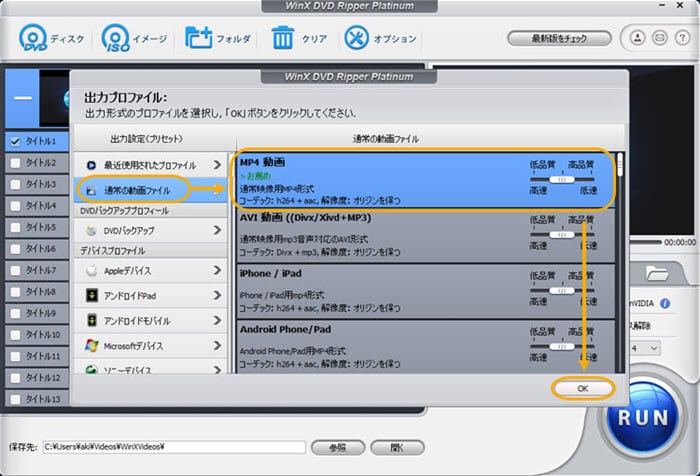
❹.最後に、右下にある「RUN」ボタンを選択してリッピングを開始、完了したら終了。
感想
この記事では、無料で制限なしのDVDリッピングソフトについてご紹介しました。
いずれも何のコピーガードもかからない自作DVDしかリッピングできないという制限される機能性も少々物足りないと感じるでしょう。
特に、市販やレンタルDVDをリッピングしたい方にとって、まったく使えないもので非推奨です。
基本的に、固いコピーガードがかかっている市販やレンタルDVDの場合、有料ソフトを検討すると良いでしょう。
WinX DVD Ripper Platinumのような有料ソフトは、アップデートが頻繁に行われており、最新コピーガードへの対応が強力です。動作も安定し、サポート体制も充実し、無料ソフトに比べて作業効率が大幅にアップします。
ぜひ本記事をご参照して、自分の要望に合ったDVDリッピングソフトを選択しましょう。
※違法行為を増長する意図はないので著作権法にのっとって利用してください。
特に法改正によりCSSによるコピー防止が施されているDVDをリッピングする行為は私的目的であっても違法となったので注意が必要です。




